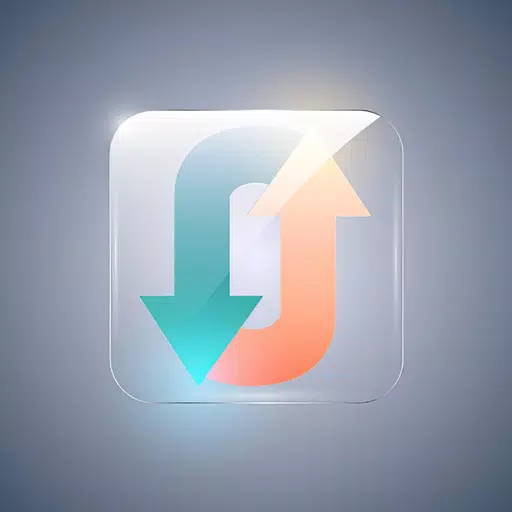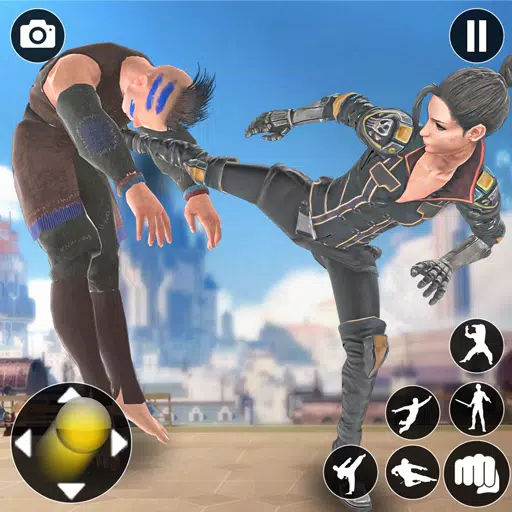由於其創新功能,舒適的抓地力和人體工程學的設計,索尼雙重的DualSense被廣泛認為是最好的PS5控制器,非常適合增強PlayStation 5上的遊戲體驗。但是,將其連接到最好的遊戲PC曾經是一項艱鉅的任務,就像DualShock 4一樣。幸運的是,DualSense提供了大量改進的PC支持,將其定位為可用的最佳PC控制器之一。在下面,您會找到有關如何將雙重固定連接到PC的直接指南。

將PS5控制器與PC配對所需的項目:
- 可以使用數據的USB-C電纜
- PC的藍牙適配器
確保您擁有正確的工具將雙重態連接到PC可能有些挑戰。如果單獨購買,DualSense不會帶有USB電纜,並且並非所有PC都具有內置的藍牙功能。要成功將雙重態與PC配對,您將需要一個支持數據傳輸的USB-C電纜(當心僅攜帶電源的便宜電纜)。如果您的PC具有USB-C端口,則可以使用C到C電纜,如果您使用傳統的USB端口,則可以使用USB-C-C-TO-A電纜。
如果您的PC缺乏藍牙,請補充它非常簡單。該市場提供了許多藍牙適配器,從適合PCIE插槽的藍牙適配器到僅插入USB端口的藍牙適配器。

我們的首選:Creative BT-W5藍牙發射機
如何將PS5控制器與USB配對PC

- 將所選的USB電纜插入PC上的開放端口。
- 將電纜的另一端連接到您的DualSense控制器上的USB-C端口。
- 等待您的Windows PC識別DualSense控制器作為遊戲板。
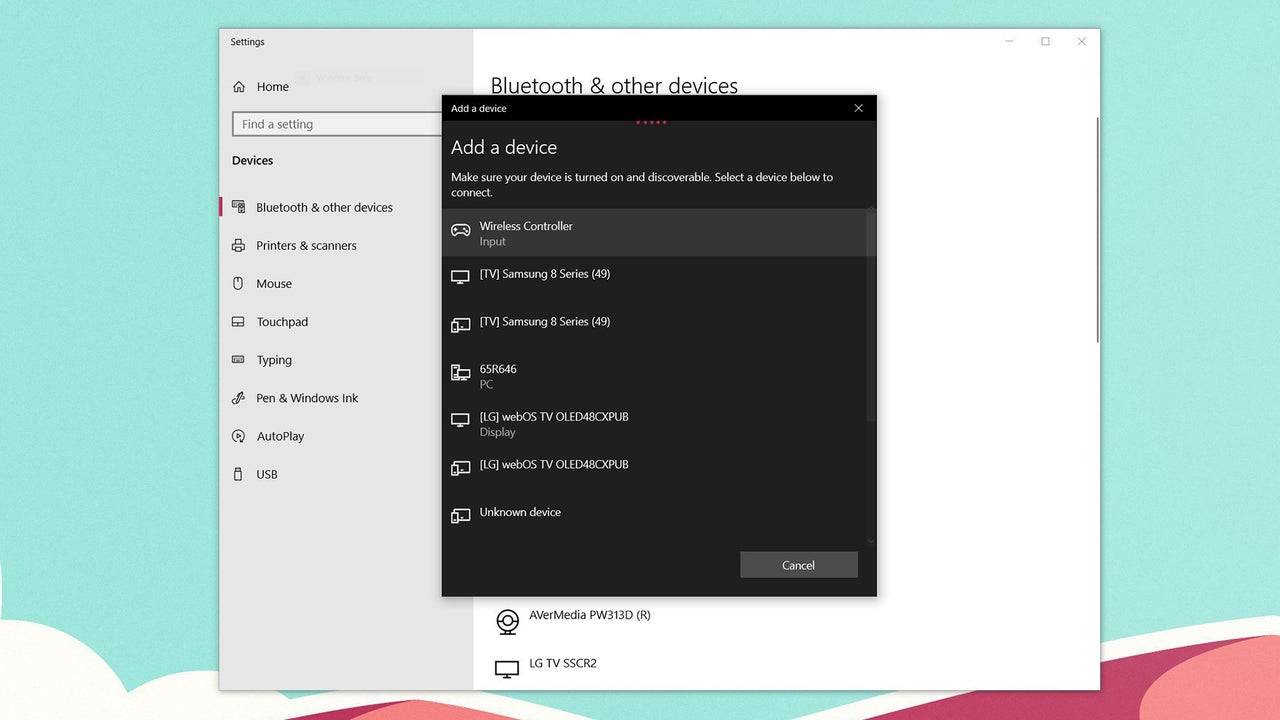
如何通過藍牙將PS5 DualSense控制器與PC配對
- 通過按下Windows鍵,鍵入“藍牙”,然後從菜單中選擇藍牙和其他設備來訪問PC的藍牙設置。
- 單擊添加藍牙或其他設備。
- 在彈出窗口中選擇藍牙。
- 在您的雙義控制器上(確保其斷開並關閉電源),並同時按下PS按鈕和創建按鈕(在D-Pad旁邊),直到觸摸板下的燈條開始閃爍。
- 在您的PC上,從可用的藍牙設備列表中選擇DualSense控制器。